电脑摄像头扫描二维码方法 笔记本摄像头怎么在线扫二维码技巧
发布时间:2017-02-10 11:22:59作者:知识屋
电脑摄像头扫描二维码方法 笔记本摄像头怎么在线扫二维码技巧 现在二维码很常见,手机扫描二维码很简单,只需用扫描二维码的APP对准二维码即可。一般下载的手机浏览器就自带了二维码识别。但是有时候我们需要电脑识别二维码,比如一个应用APP很大,有几百M,用手机扫描下载不方便,这个时候不妨使用电脑扫描二维码然后下载,然后导入手机,这就很方便了。那么电脑怎么扫描二维码?下面小编就为大家介绍电脑扫描或识别二维码两种方法,一起来看看吧!
工具/原料
联网的电脑(方法一)
二维码识别软件Psytec QR Code Editor V2.4.3汉化版(方法二)方法/步骤
方法一:找到要扫描和识别的二维码图片,这里我就以百度的一个应用来示范。把这个二维码图片截图,保存下来。
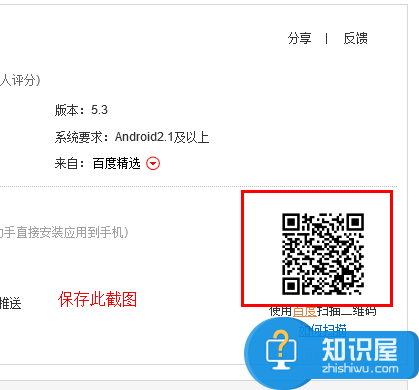
在百度搜索在线二维码扫描,点击第一个进入。前提是联网才能用这种方法。
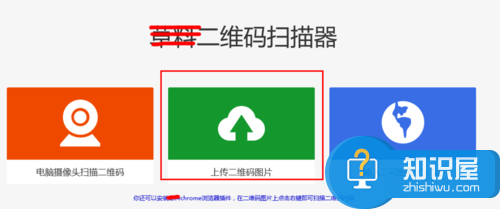
有三种方法识别,大家接下来都应该会了。电脑有摄像头的可以用第一个,这三种用起来都简单,我们选择第二种来示范。点击上传二维码图片,把刚才保存的二维码图片上传上去。识别会有十几秒。
识别结果如下。把识别的网址复制下来,到浏览器网址栏打开即可。
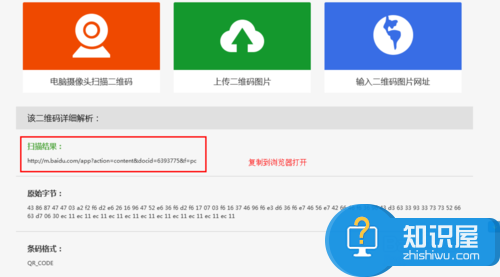
网址打开即可下载了。下面是打开的截图。
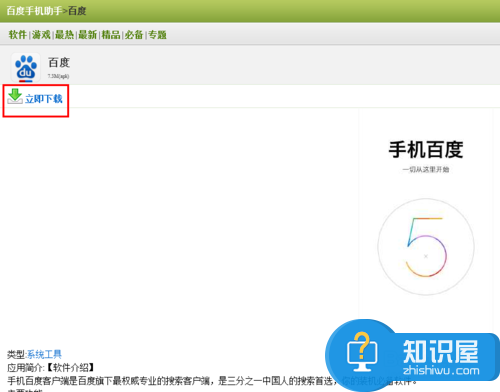
方法二:下载软件Psytec QR Code Editor V2.4.3,这是一个二维码识别软件,网上有汉化版本,自己搜索下载。直接下载一个免安装的汉化绿色版就行了。打开软件,选择chinese那个。
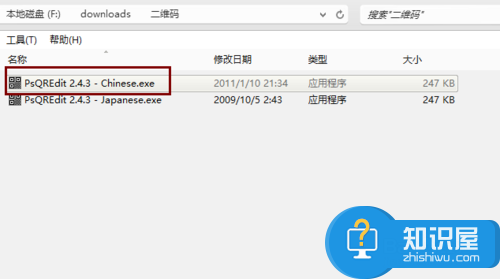
在软件界面点击文件,弹出下拉框中点击打开,在路径中找到二维码截图,之后就可以一步步识别了,方法也差不多,不过这个软件下载下来不联网不上传二维码截图也可以使用。
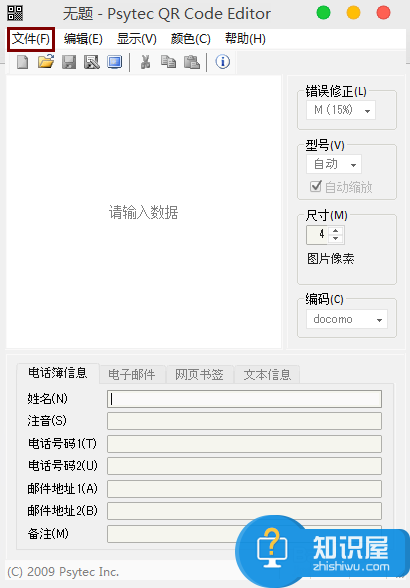
END
以上就是电脑扫描或识别二维码两种方法介绍,希望能帮到大家!
知识阅读
-

vivoxplay5s和小米5哪个好? 小米5和vivoxplay5s区别对比评测
-

苹果iPhone健康应用怎么关闭 iphone6健康应用APP关闭方法
-

叹为观止!记录华强北回收手机全过程
-

华为荣耀V8拍照怎么样?华为荣耀V8双镜头拍照效果体验评测
-

魅蓝metal和小米4哪个好?魅蓝metal和小米4详细对比评测
-

努比亚Z11 mini和魅族mx6哪个好?努比亚Z11 mini和魅族mx6区别对比评测
-

win7宽带连接错误734怎么办 宽带连接错误代码734解决方法
-
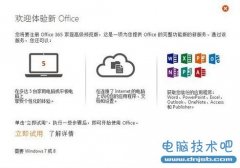
Office 2013支持WP8吗
-

电脑自带便签怎么使用 电脑自带便签使用方法
-

魅蓝metal和中兴威武3哪个好?魅蓝metal和中兴威武3详细对比评测
软件推荐
更多 >-
1教你如何辨别真假(高仿、翻新)iPhone6/6 Plus
2014-11-07
-
2
别说话吻我是什么梗 别说话吻我出自哪里
-
3
吃翔是什么意思?吃翔的由来是什么?
-
4
迅雷种子你懂的!教你下载迅雷种子
-
5
Office 2013怎么激活
-
6
9月3日是什么节日 9月3日全国放假1天
-
7
小米多功能网关是什么 一分钟介绍小米多功能网关
-
8
iPhone6怎么看真假 iPhone6/6 Plus真假辨别教程(图文)
-
9
我的番茄是干净的是什么意思?我的番茄是干净的神曲!
-
10
114.114.114.114和114.114.114.119的区别是什么?





































